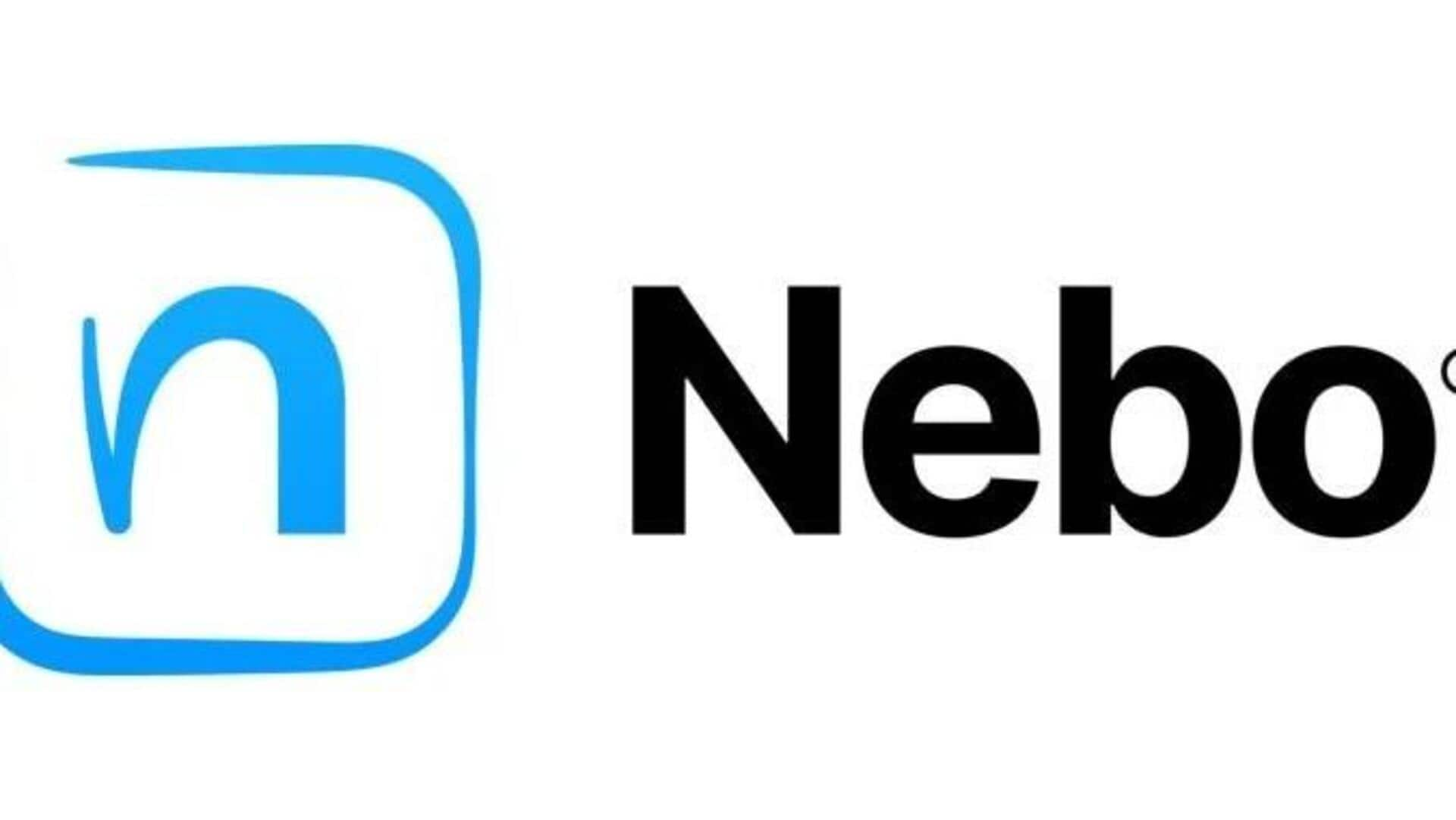
Sincronizando Notas Automaticamente Com O Aplicativo Nebo
O Nebo é um aplicativo de anotações que permite aos usuários criar, organizar e sincronizar suas notas de maneira eficiente. Com uma interface intuitiva, ele é ideal para estudantes, profissionais e qualquer pessoa que precise manter suas ideias organizadas. Uma das funcionalidades mais úteis do Nebo é a capacidade de sincronizar notas automaticamente entre dispositivos.
Dica 1
Configurando A Sincronização Automática
Para ativar a sincronização automática no Nebo, vá até as configurações do aplicativo e selecione a opção "Sincronização". Escolha o serviço de armazenamento em nuvem preferido (como Google Drive ou Dropbox) e faça login na sua conta. Isso garantirá que todas as suas notas sejam salvas na nuvem e acessíveis em qualquer dispositivo.
Dica 2
Utilizando Pastas Para Organização
Crie pastas dentro do Nebo para organizar suas notas por temas ou projetos. Isso facilita encontrar informações rapidamente e mantém seu espaço de trabalho limpo. Para criar uma pasta, basta clicar no ícone "+" na tela principal e selecionar "Nova Pasta".
Dica 3
Convertendo Escrita À Mão Em Texto Digital
Uma das funcionalidades mais impressionantes do Nebo é a conversão de escrita à mão em texto digital. Para usar essa função, escreva normalmente com uma caneta stylus e depois selecione o texto escrito à mão. Clique na opção "Converter" para transformá-lo em texto digitado, facilitando edições futuras.
Dica 4
Sincronizando Com Outros Aplicativos
O Nebo permite exportar suas notas para outros aplicativos como Evernote ou OneNote. Para fazer isso, abra a nota desejada, clique no ícone de compartilhamento e escolha o aplicativo para onde deseja enviar sua nota. Isso ajuda a manter todas as suas informações integradas.
Dica 5
Backup Regular Das Notas
Mesmo com a sincronização automática ativada, é importante fazer backups regulares das suas notas. Vá até as configurações do aplicativo e selecione "Backup". Escolha um local seguro no seu serviço de armazenamento em nuvem preferido para garantir que você nunca perca informações importantes.
Com essas dicas simples mas eficazes, você pode aproveitar ao máximo o potencial do Nebo para manter suas anotações organizadas e acessíveis sempre que precisar delas.